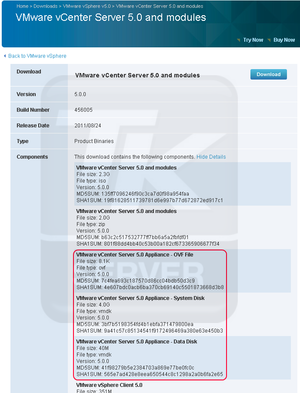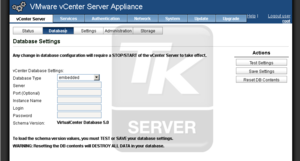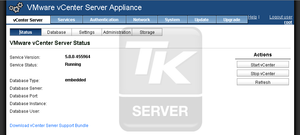Installation vCenter Server Appliance
Zur Navigation springen
Zur Suche springen
| Hinweis: Bitte beachten Sie, dass dieser Artikel / diese Kategorie sich entweder auf ältere Software/Hardware Komponenten bezieht oder aus sonstigen Gründen nicht mehr gewartet wird. Diese Seite wird nicht mehr aktualisiert und ist rein zu Referenzzwecken noch hier im Archiv abrufbar. |
|---|
Seit der Version 5 von VMware vSphere bietet VMware in den entsprechenden Lizenzpaketen das vCenter auch als virtuelle Appliance an, die keine Windows Lizenz mehr benötigt. Dieser Artikel zeigt die grundlegende Installation der vCenter Server Appliance.
Schritte
- Als erstes müssen die vmdk und ovf Dateien von der VMware Downloadseite heruntergeladen werden
- Danach kann über den vSphere Client über die Menüpunkte File/Datei --> Deploy OVF Template die VM importiert werden
- Nach dem Ausrollen kann man sich über die virtuelle Konsole am System anmelden und die grundlegenden Schritte durchführen
- Danach muss man sich über das Webinterface einloggen
https://<IHRE-IP>:5480
- Als wichtiger Punkt ist die Datenbankverbindung einzurichten. In unserem Falle verwenden wir der Einfachheit halber die integrierte Datenbank (bis 5 Hosts / 50 VMs)
- Nun kann der vCenter Serverdienst gestartet werden und die VM fungiert als vCenter
Zu beachten:
- Default Passwort des Webinterfaces ist vmware - Benutzername ist root
Leider erfüllt die vCenter Server Appliance nicht alle Ansprüche, die ein VMware Admin an das System stellen würde. So ist der Update Manager bis jetzt noch nicht so nutzbar, sonder muss in einer Windows Workstation installiert werden.
Weblinks
Deutsche VMware Bibliothek - Konfigurieren der VMware vCenter Server Appliance
Das könnte Sie auch interessieren
VMware Certified Professional on vSphere 5 - VCP5-DCV
VMware Hypervisor updaten
VMware vSphere 5 Editionen Funktionsunterschiede